Однажды на страницах нашего ресурса мы рассказывали вам про приложение Шумомер. С тех пор прошло немало времени, и разработчик доработал его, добавив несколько нужных функций и дополнений. Теперь приложение Шумомер может полностью заменить вам аналогичный профессиональный инструмент для измерения уровня шума, а значит, вы можете экономить на его покупке. Полный обзор возможностей этого инструмента ждет вас далее.

Шумомер: для чего нужен
Шумомер не является массовым прибором, но в последнее время люди все чаще сталкиваются с необходимостью использовать его для замера уровня шума в окружающей их обстановке. Скажем, вы устанавливаете пластиковые окна и хотите проверить уровень шумоизоляции. Кстати, в строительстве часто используют данный инструмент.
Точно также можно замерить уровень шума на вашем рабочем месте на предмет соответствия нормам. Есть определенные номы шума в местах отдыха и т.д. К слову, прибор довольно полезный на практике.
Apple’s Folding iPhone New Details…

Поскольку шумомер не часто используется на ежедневной основе среди пользователей, покупать дорогую вещицу, когда она вдруг вам срочно понадобилась, не очень-то выгодно. Тем более в App Store есть отличная альтернатива профессиональному инструменту в виде одноименного приложения.
Особенности и функции
Давайте подробнее остановимся на характеристиках и функциональных особенностях приложения Шумомер. Начать стоит с интуитивно-понятного интерфейса. Даже если вы впервые замеряете уровень шума, вы не запутаетесь в приложении и быстро разберетесь, как начать замер и как сохранить показатели. Тем более, что на начальном этапе здесь предусмотрено быстрое обучение навигации в приложении.
Главный экран приложения, который мы видим сразу после установки и запуска, показывает нам уровень шума в окружающей нас обстановке. Чуть выше вы можете узнать, чему соответствует текущий уровень шума: например, дневной норме дома, тихой обстановке на улице, оживленному дорожному движению, шелесту листьев и т.д.

Здесь же вы можете получить доступ к справочным данным — соответствию децибелов для для различных сценариев. Например, 90-95 dB являются критичным показателем, так как при длительном воздействии такого уровня шума может быть потеря слуха. Болевым порогом является значение 125 dB, а 140 dB способствуют нарушению слуха даже при условии короткого воздействия. Здесь же вы можете ознакомиться с допустимыми дневными уровнями звука и другими не менее важными данными, чтобы потом парировать в спорах.
Также в процессе изменения уровня шума на экране отображается максимальное и среднее значение уровня шума. Плюс есть спектроанализатор, который демонстрирует график изменений шума в режиме реального времени. В ландшафтной ориентации можно более детально отслеживать график изменений.
iPhone face ID sound

Для удобства пользователей разработчик даже предусмотрел функцию записи, то есть вы можете в определенных местах записывать и одновременно измерять уровень шума, затем ставить метки к записям, отмечая локацию. Это очень удобно и практично.
Главный вопрос, который могут задать опытные пользователи шумомеров — это точность показателей. Уверяем вас, что данное приложение — это не просто безделушка. Разработчик приложил немало усилий и откалибровал приложение при помощи профессионального инструмента.
Отдельное спасибо стоит сказать девелоперу за то, что большую часть функций он предлагает пользователям бесплатно. Хотя предусмотрена также Pro-версия, где сняты некоторые ограничения. Например, запись фрагмента уровня шума уже не будет ограничена двумя минутами. Нет рекламы. Плюс улучшена точность в два раза.
Прямо сейчас вы можете скачать Шумомер из App Store или Play Market бесплатно и измерить уровень шума в окружающей вас обстановке.
Источник: tech-touch.ru
Как проверить уровень децибел на iPhone и Apple Watch
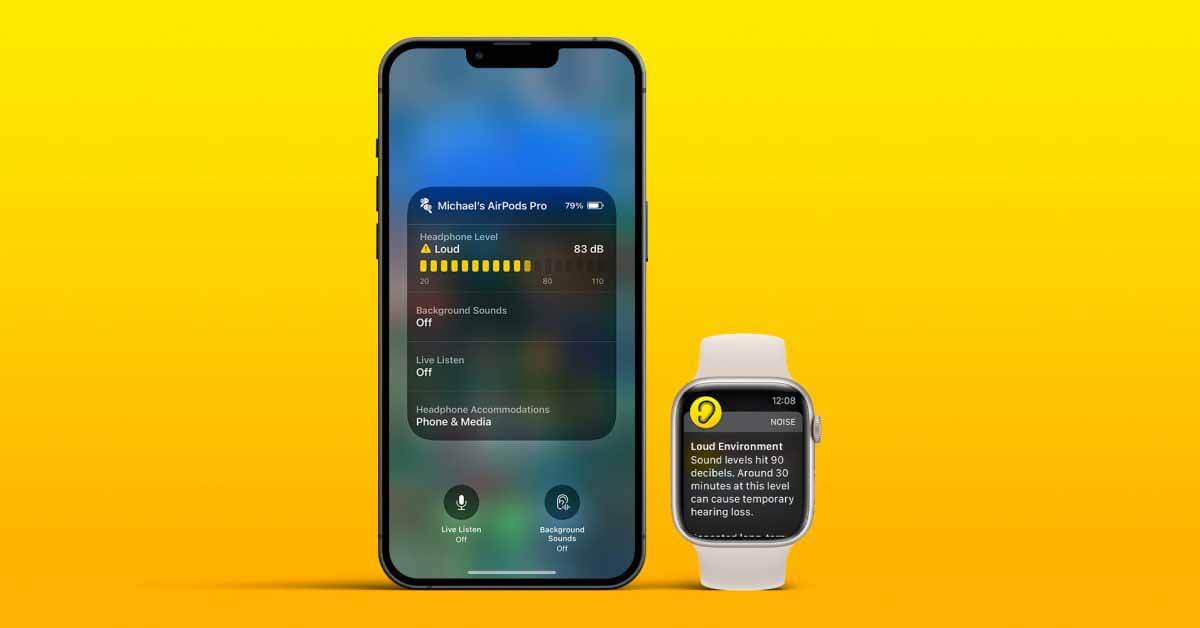
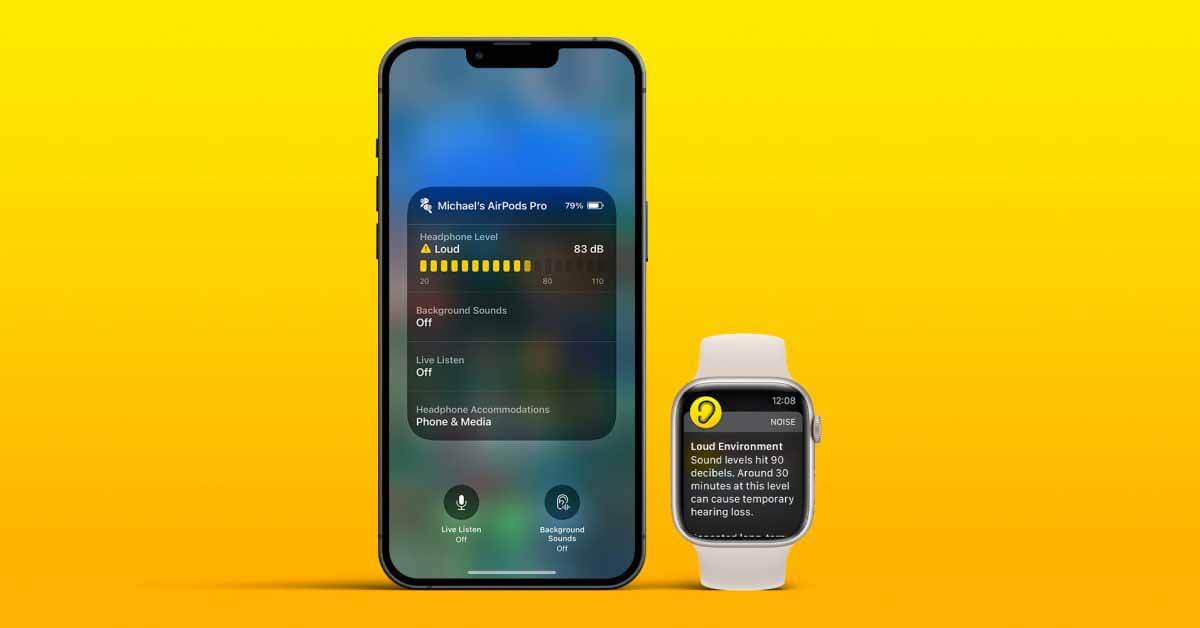
iPhone и Apple Watch включают в себя широкий спектр полезных функций для здоровья, и пара из них, которым не уделяется особого внимания, включает измерение уровня окружающего шума и шума в наушниках. Прочтите, чтобы узнать, как защититься от потери слуха, проверяя уровни децибел на iPhone и Apple Watch.
Главное
В США около 37,5 миллионов взрослых имеют проблемы со слухом, и считается, что мужчины в два раза чаще страдают от потери слуха, чем женщины (данные Национального института глухоты и других коммуникативных расстройств).
К счастью, iPhone и Apple Watch имеют функцию мониторинга децибелов как окружающей среды, так и наушников, которая является быстрой и простой в использовании, включая предупреждения о пороге шума. Это значительно упрощает предотвращение повреждения и потери слуха, зная, когда уменьшить громкость, использовать защитные наушники или покинуть шумную среду.
Насколько громко слишком громко?
Так что же такое вредный уровень децибел? Это зависит от количества времени, которое вы подвергаетесь воздействию, а также от уровня шума. Вот что говорит Apple:
Многократное длительное воздействие звуков выше 80 дБ может привести к необратимому повреждению. Подумайте об использовании средств защиты органов слуха или переместитесь в более тихое место.
Apple Watch также приводит примеры уровней шума/временного воздействия, которые могут привести к временной потере слуха:
80 дБ: около 5 часов 30 минут в день 85 дБ: около 1 часа 45 минут в день 90 дБ: около 30 минут в день 95 дБ: всего 10 минут в день 100 дБ: даже несколько минут в день
Как проверить уровень децибел с помощью iPhone и Apple Watch
Уровни децибел с iPhone и iPad
Интересно, что Apple не делает свое приложение watchOS Noise доступным на iPhone и iPad, поэтому вот как проверить уровень децибел:
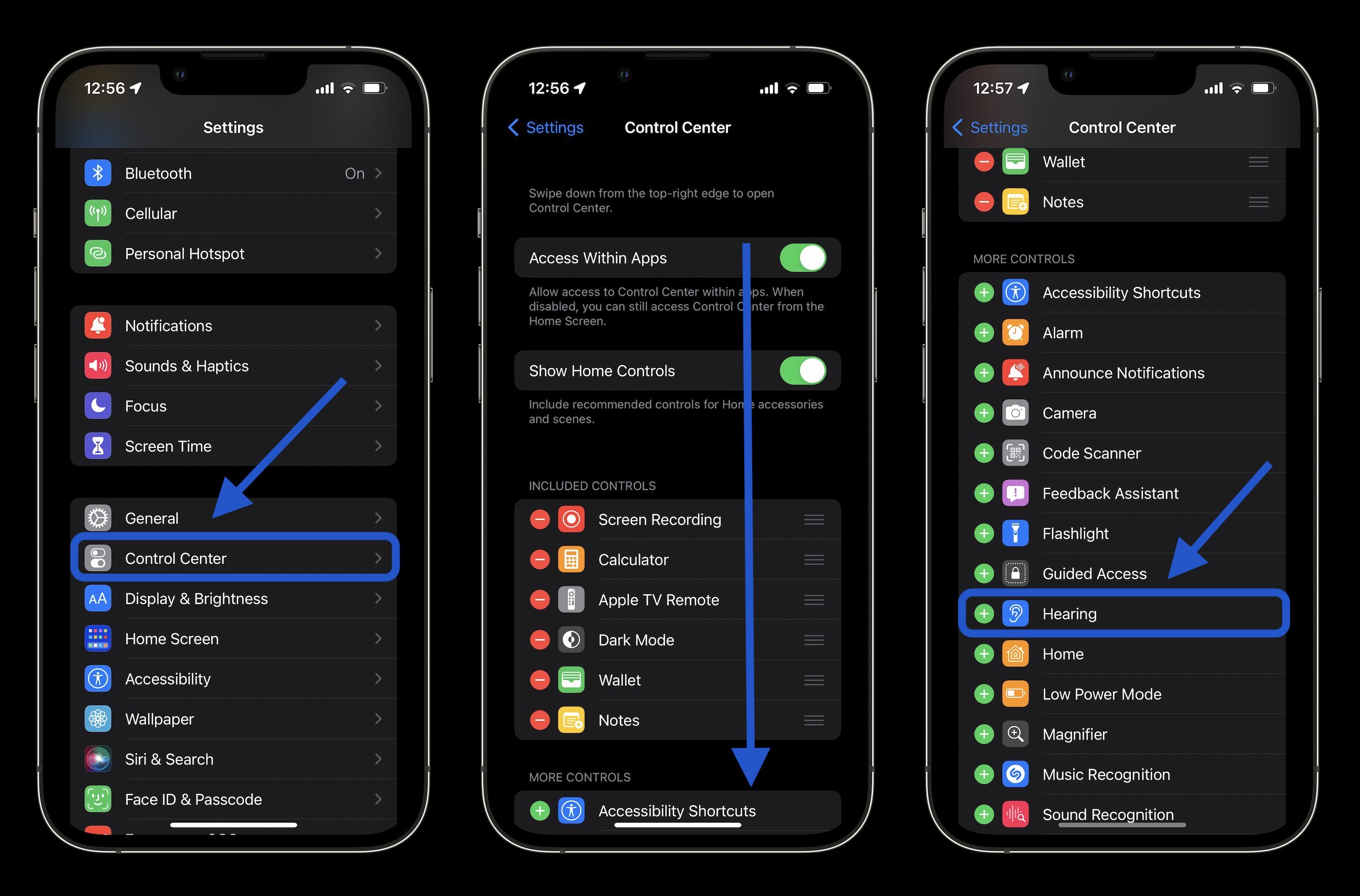
Откройте приложение «Настройки» и выберите «Пункт управления». Если он еще не отображается в разделе «Встроенные элементы управления», проведите пальцем ниже и найдите зеленый значок + рядом с Hearing. Подключите наушники к iPhone. Теперь откройте «Пункт управления» (проведите вниз от правого верхнего угла экрана). на экране) и найдите значок уха, чтобы увидеть уровни дБ в наушниках.
Чтобы включить оповещения о громком звуке в наушниках, перейдите в «Настройки» > «Универсальный доступ» > «Аудио/Видео» > «Уведомления в наушниках» и коснитесь переключателя. Вы можете ограничить громкие звуки в наушниках, перейдя к «Настройки» > «Звуки и тактильные ощущения» > «Безопасность наушников» > включить «Уменьшить громкие звуки».
Проверяйте уровень децибел с помощью Apple Watch
Вы можете измерять уровни децибел как в окружающей среде, так и в наушниках с помощью Apple Watch, а первые работают со специальным приложением Noise. Один из удобных вариантов с носимыми устройствами для быстрого доступа к показаниям — это усложнение приложения Noise.
Чтобы проверить уровень окружающего звука в децибелах, откройте приложение «Шум» на Apple Watch (вы также можете включить его с помощью iPhone в приложении Apple Watch > «Шум»). Если вы раньше не использовали приложение «Шум», выберите «Включить функцию». Вы можете узнать больше. узнать уровень децибел, которому вы подвергаетесь, нажав «Подробнее» в нижней части приложения Noise. Если вам нужен быстрый доступ к уровням децибел на Apple Watch, создайте циферблат с помощью приложения Noise. Если вы не включаете уведомления приложения Noise при настройке этой функции вы можете вернуться в приложение Watch на iPhone > «Шум» > «Порог шума», чтобы изменить ограничения/уведомления о шуме. 
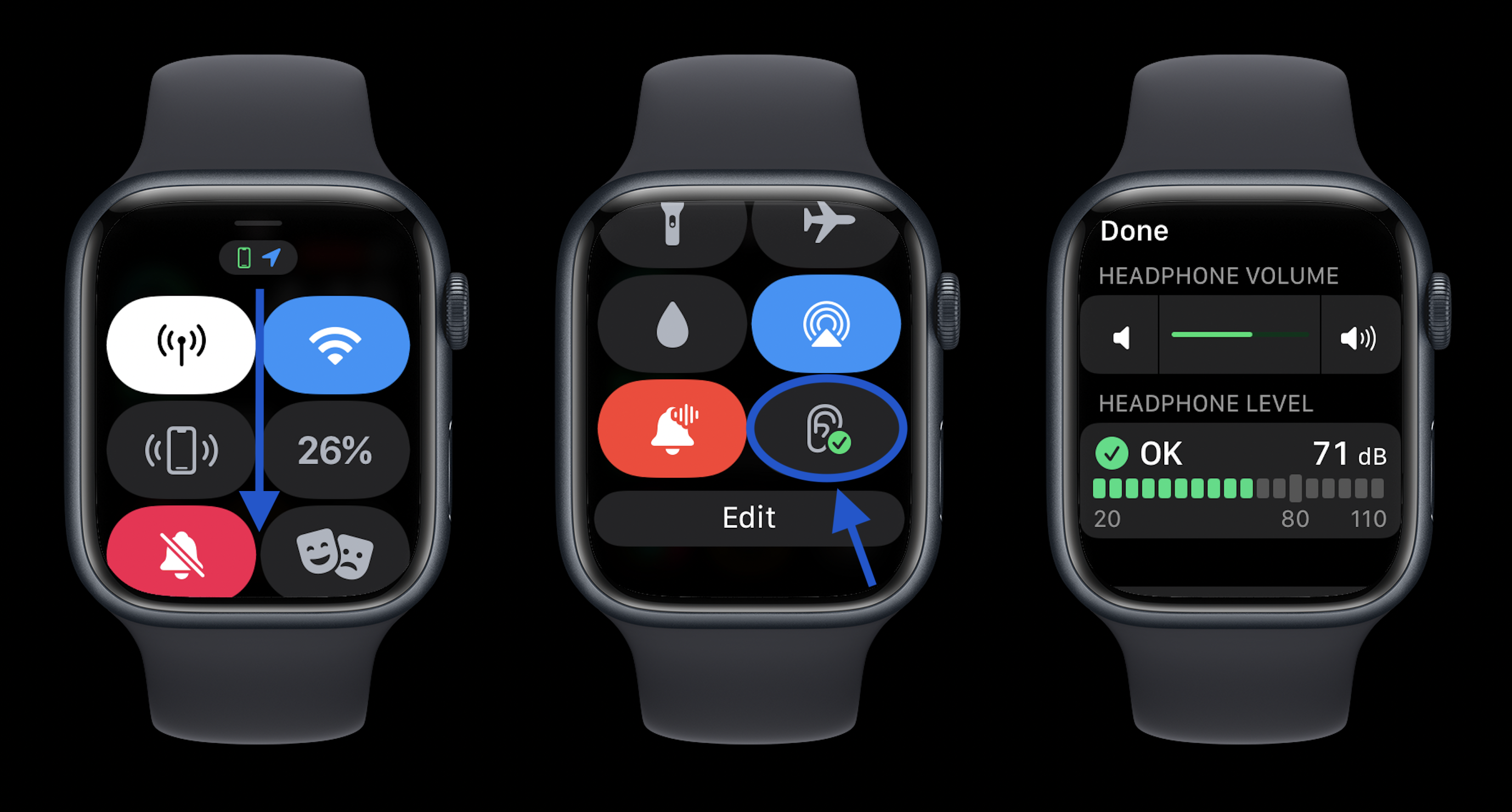
А вот как выглядят предупреждения о шуме на Apple Watch:
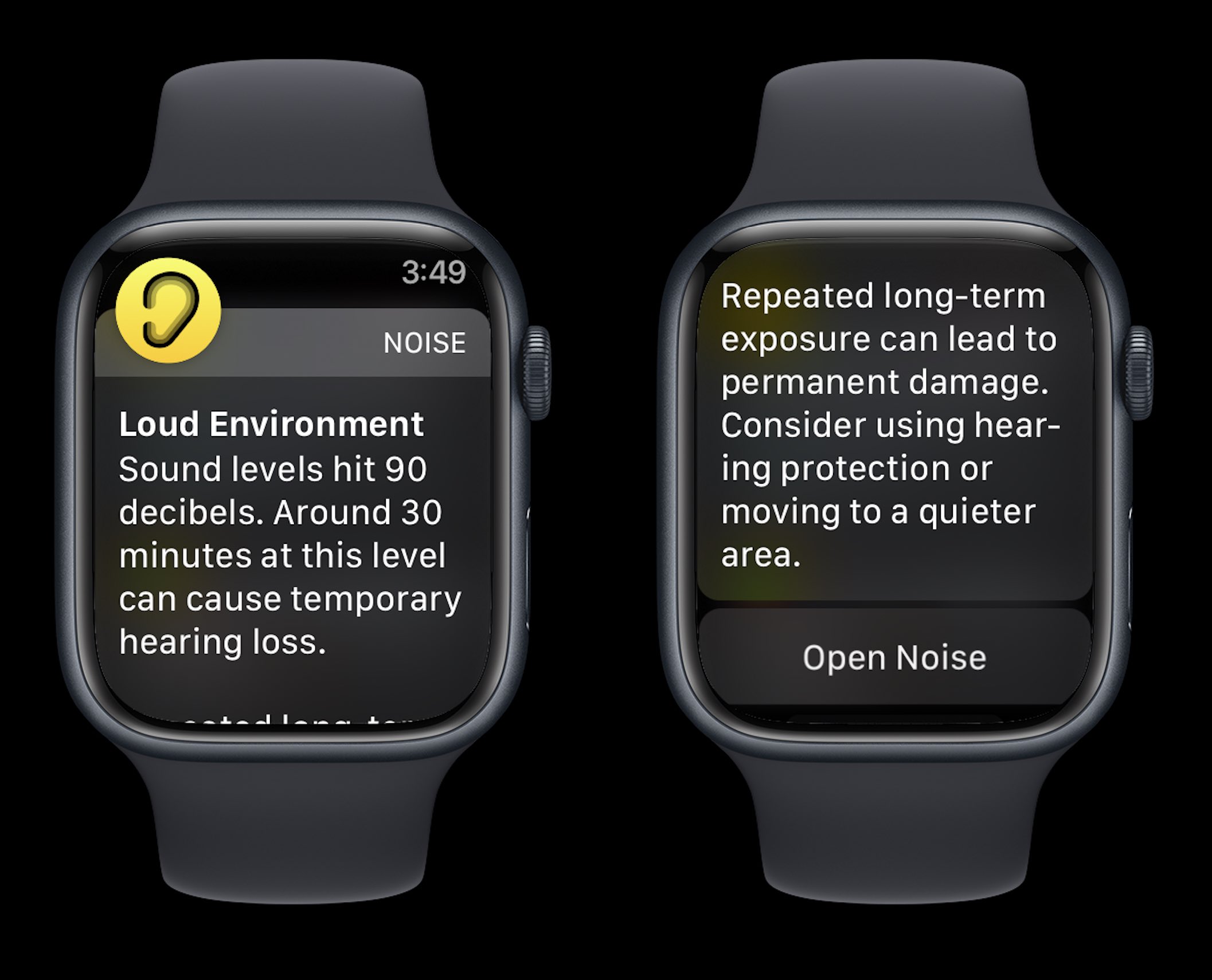
Прочитайте больше руководств по :
Источник: applepro.news
Как измерить уровень шума при помощи гарнитуры и iPhone с iOS 14

Одной из фишек iOS 14 стал встроенный измеритель уровня окружающего шума. При помощи подключенной гарнитуры смартфон или планшет подскажет, когда пользователь окажется в слишком громком окружении.
Эта возможность работает с большинством совместимых гарнитур, но в Apple утверждают, что максимально точные измерения возможны лишь при использовании фирменных наушников AirPods и Beats.
Купертиновцы уже добавляли такую возможность в watchOS 6, позволяя измерять уровень шума при помощи Apple Watch.
Спасибо re:Store за полезную информацию.
Как измерить уровень шума в iOS 14

1. Перейдите в меню Настройки – Пункт управления.
2. Найдите в списке переключатель под названием Слух.
3. Добавьте его в список отображаемых переключателей пункта управления.
Теперь при подключении гарнитуры кнопка в пункте управления превратится в live-индикатор уровня шума.
Нажатие на него откроет специальный интерфейс с измерителем, который сильно похож на аналогичный элемент Apple Watch.
При повышении уровня шума выше 80 децибел значок измерения и станет желтым вместо зеленого.
Напомним, что согласно принятым нормам, уровень шума ниже 80 дБ не вредит слуху человека. Недельный предел шума на уровне 80 дБ составляет около 40 часов. А в день не рекомендуется находиться поблизости такого шума более 5 часов.
При уровне шума 85 дБ не рекомендуется находиться более 1.5 часов без специальной защиты и не допускать воздействие такого шума больше 12 часов в неделю.
(17 голосов, общий рейтинг: 4.71 из 5)
Хочешь больше? Подпишись на наш Telegram.

Источник: www.iphones.ru